時間:2020-01-15 來源:互聯網 瀏覽量:
相信很多朋友都對iPhone的桌麵備份嘖嘖稱奇。iPhone通過iCloud備份,在更換新iPhone的時候,iOS會自動恢複APP甚至它們的桌麵布局,換了新手機後軟件應用相比舊手機似乎就沒變過,體驗相當好。
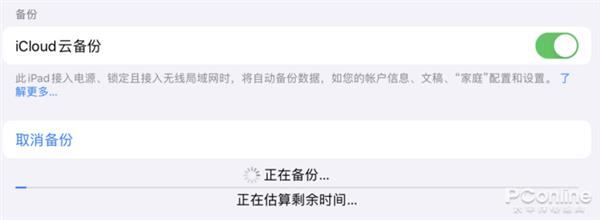
iOS可以備份桌麵圖標排列擺放,非常方便
而很多朋友都想要在PC上得到類似的體驗,要知道PC完全重裝係統、換電腦等情況,都會導致軟件應用清空、桌麵布局變更。軟件重裝容易,把安裝包們重新運行一次就好;但桌麵布局難搞,想要恢複原先的已經用順手的桌麵布局怎麼辦?
通常來說,想要備份Windows的桌麵內容,可以將用戶文件夾中“Desktop”文件夾備份出來,待到新係統安裝好後再複製回去。但桌麵的布局,卻是無法通過這個方法還原成原先的樣子的。今天筆者就來分享一個實用小工具,可以一鍵備份、恢複PC的桌麵布局,一起來看看吧。
DesktopOK:點此進入官網下載
這款小工具的名字叫“DesktopOK”,它是一款來自國外的免費軟件。它擁有綠色版本,下載壓縮包後解壓直接運行即可,不需要安裝,也不會駐留後台,也沒有廣告,還是相當幹淨的,可謂是良心軟件的典範了。
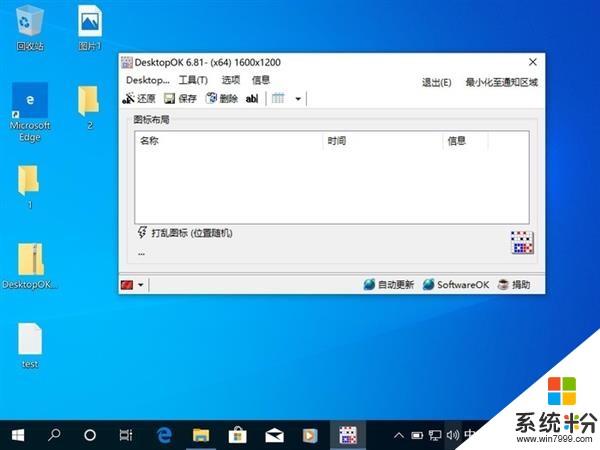
DesktopOK主界麵,非常簡單
DesktopOK的界麵非常簡單,它支持中文語言,沒什麼上手門檻。點擊一下“保存”,DesktopOK就會把當前的桌麵布局保存下來,還帶有分辨率和保存時間等信息,方便管理。
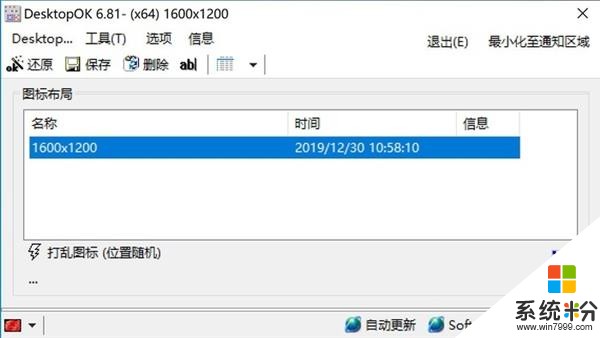
DesktopOK備份桌麵的記錄
那麼DesktopOK到底有沒有作用?利用它本身的功能,就可以進行測試。DesktopOK自帶了“隨機打亂圖標”的功能,點擊一下就可以將桌麵的圖標布局完全打亂,在打亂之前可別忘記先備份。
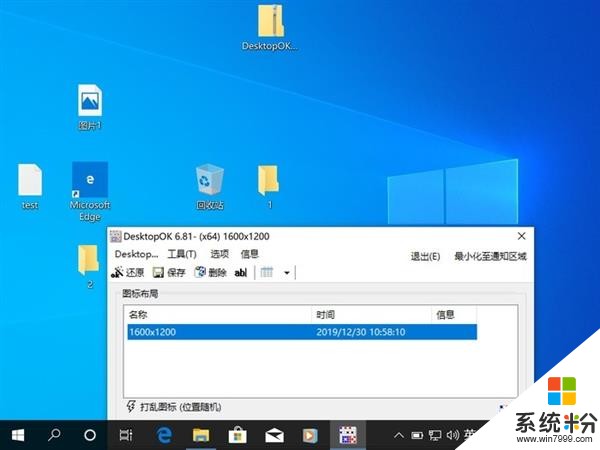
打亂桌麵,準備測試一下效果
接著選擇你之前備份的桌麵布局,然後點擊“還原”,可以看到桌麵圖標布局完全恢複了,和被打亂之前一模一樣!
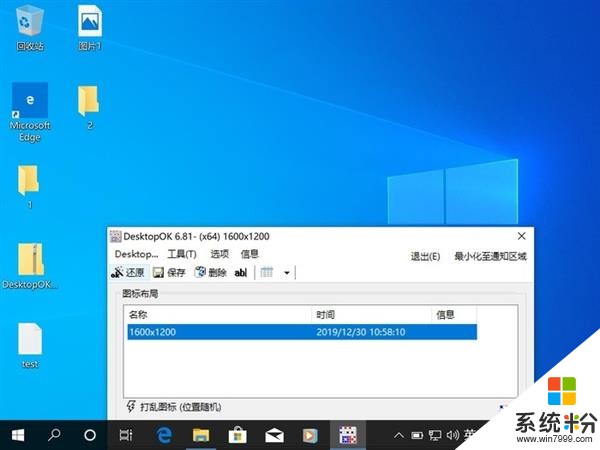
一鍵還原之前備份的桌麵布局!
如果你需要換電腦或者重裝係統,可以將DesktopOK備份的圖標布局保存下來。DesktopOK支持將備份保存為後綴“.dok”的文件,好好保留著這個文件,當你換了新係統後,重新通過DesktopOK導入這個文件,然後就能輕鬆恢複桌麵布局了。
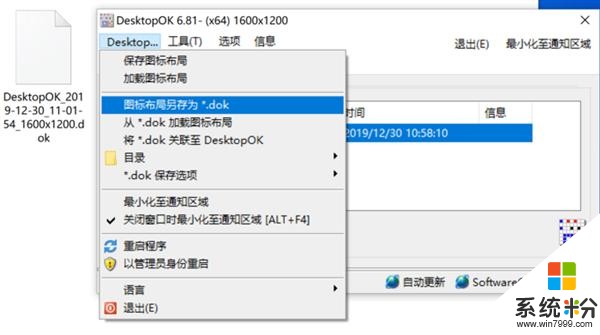
可以將桌麵布局的備份保存為文件
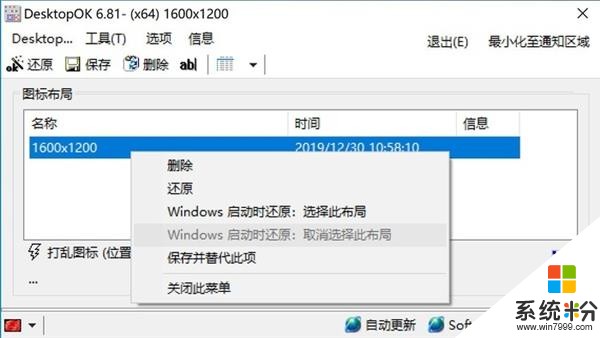
可以設置每次開機時自動還原桌麵
簡而言之,DesktopOK的主要實用價值有兩個:
·當重裝係統、換用PC後,重新安裝軟件、還原Desktop文件夾後,用它一鍵恢複之前的桌麵布局;
·長期使用電腦導致桌麵混亂不堪,用它恢複之前幹淨明了的桌麵。
總的來說,DesktopOK還是具有一定實用性的。它顯然沒有蘋果iCloud雲端備份桌麵布局那麼方便,但通過手動操作,PC也擁有了備份還原桌麵布局的能力。希望微軟未來也能進一步完善Windows商店應用生態,帶來接近iOS、更方便使用的桌麵備份還原方案吧。